Recensione HP Omen Transcend 14: quasi perfetto!

Cerchi un nuovo laptop da gioco portatile? Dai un

Shazam ha aiutato molti a scoprire ottima musica ed è una delle app più innovative che tutti abbiamo mai incontrato. Sapevi che puoi usare Shazam sul tuo Apple Watch e scoprire velocemente quale canzone viene riprodotta? Sì, in questo articolo vogliamo mostrarti come avviare Shazam con un solo tocco sul polso!

Anche se non usi un Apple Watch, non preoccuparti. Alla fine di questo articolo abbiamo un metodo bonus che può velocizzare l'avvio di Shazam anche sul tuo iPhone .
Iniziamo con l'installazione dell'app Shazam sul tuo Apple Watch.
Per iniziare, devi installare Shazam sul tuo iPhone. Quindi, apri l'app Watch sul tuo iPhone, scorri verso il basso e installa l'app anche sul tuo Apple Watch.

Una volta installato Shazam sul tuo Apple Watch, ecco come puoi utilizzarlo.
Passaggio 1: premi la corona una volta per aprire la libreria delle app. Tocca l'icona Shazam.
Passaggio 2: tocca il pulsante "Tocca per Shazam" per identificare un brano.


Passaggio 3: tocca Consenti per concedere a Shazam l'autorizzazione ad accedere al microfono sul tuo Apple Watch. Tieni presente che questa è un'azione una tantum.
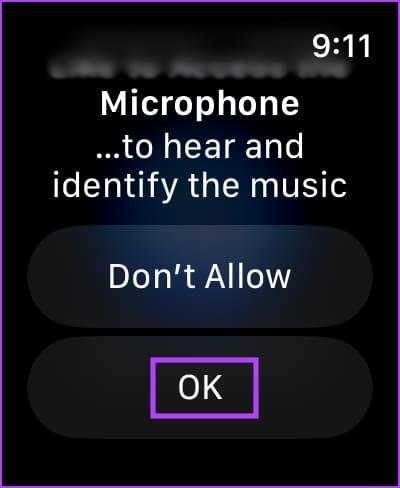
Ecco fatto: una volta rilevato il brano, puoi toccare il pulsante di riproduzione per ascoltare l'anteprima del brano.

L'app Shazam sul tuo Apple Watch memorizza anche la cronologia dei brani identificati dall'app. Apri l'app Shazam e scorri verso l'alto per visualizzare la cronologia. I brani che hai identificato con Shazam sul tuo Apple Watch si sincronizzeranno anche con l'app sul tuo iPhone.
Puoi anche aggiungere un collegamento Shazam sul quadrante dell'Apple Watch come complicazione che ti consente di avviare l'app con un solo tocco. Ecco come.
Passaggio 1: premere a lungo sul quadrante. Tocca Modifica.
Passaggio 2: scorri per trovare la sezione delle complicazioni. Tocca una complicazione vuota o quella che desideri sostituire.


Passaggio 3: scorri l'elenco delle app e seleziona Shazam. Seleziona la complicazione.


Passaggio 4: premere la corona una volta per uscire. Puoi toccare l'icona Shazam per avviare l'app e iniziare a identificare una canzone.


Se non desideri installare l'app, puoi utilizzare Siri per rilevare i brani sul tuo Apple Watch. Anche Siri utilizza l'algoritmo di Shazam per fare lo stesso, grazie all'acquisizione di Shazam da parte di Apple nel 2018.
Tieni premuto il pulsante della corona per avviare Siri e pronuncia "Quale canzone è questa?". Siri identificherà quindi la canzone per te.


Problemi con l'avvio di Siri? Leggi la nostra guida su come risolvere il problema con Siri che non funziona su Apple Watch.
Se non hai un Apple Watch, puoi anche avviare rapidamente Shazam con un solo tocco anche sul tuo iPhone. La parte migliore è che non è nemmeno necessario che sia installata l'app Shazam. Ecco come puoi aggiungere un pulsante Shazam al centro di controllo sul tuo iPhone.
Passaggio 1 : apri l'app Impostazioni e seleziona Centro di controllo.
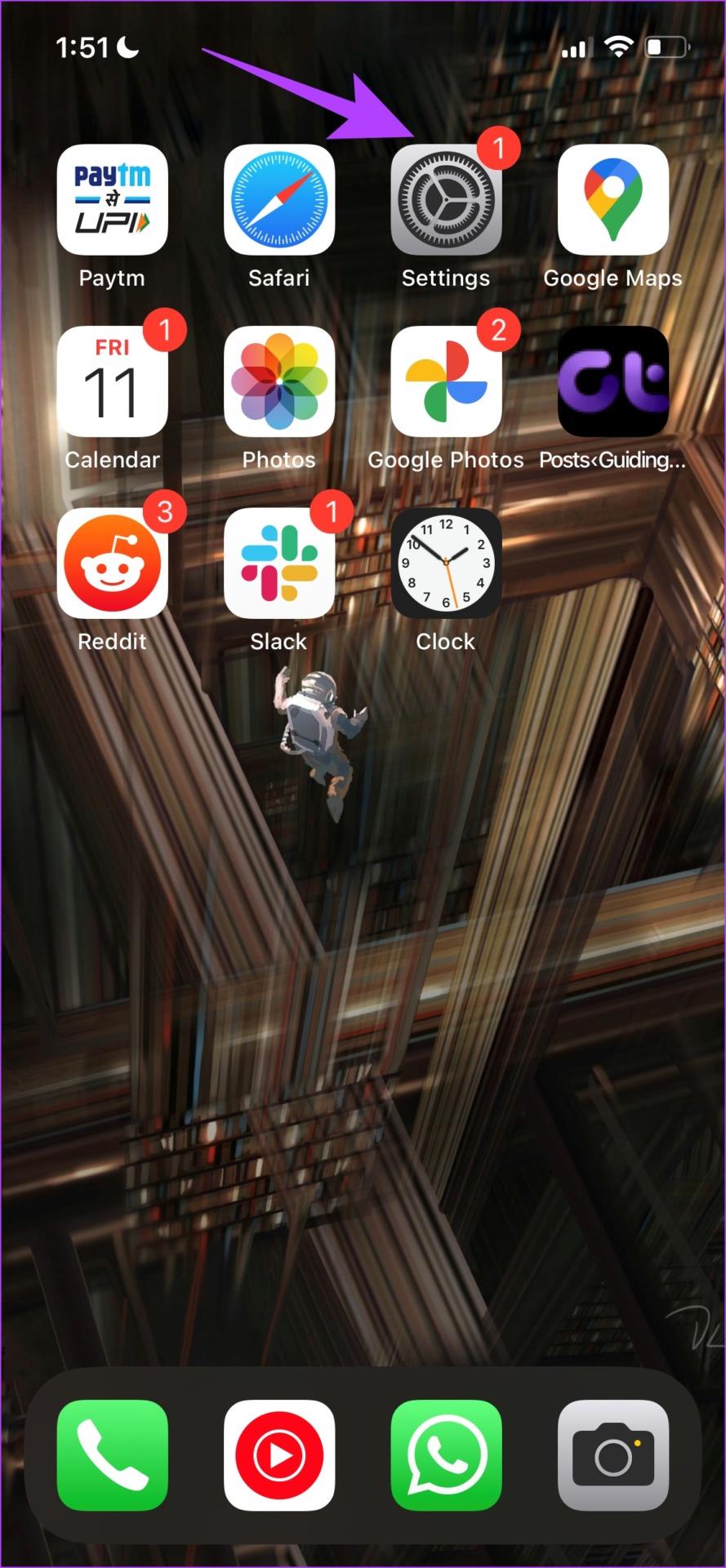
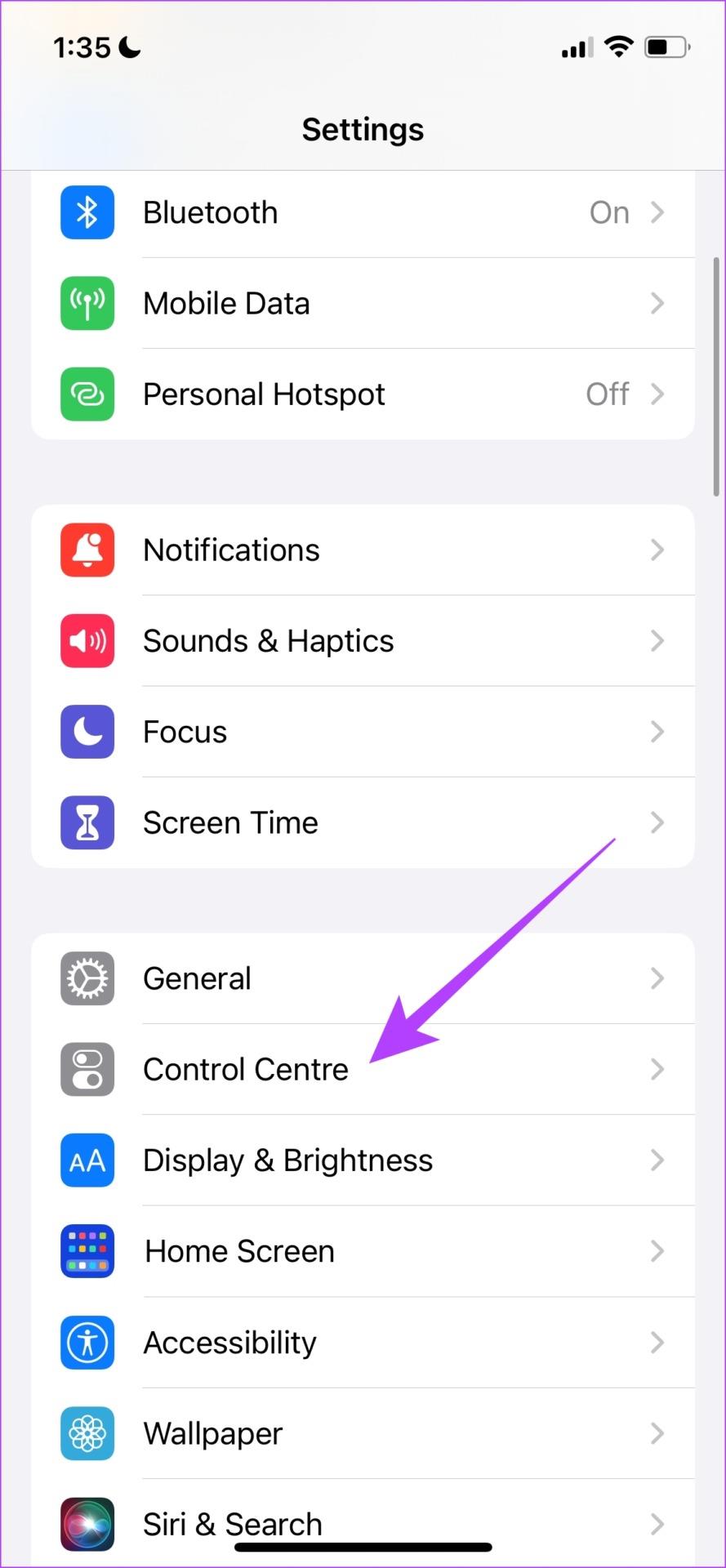
Passaggio 2: tocca Riconoscimento musicale. Dopo averlo selezionato, vedrai che appare nella sezione "Controlli inclusi".
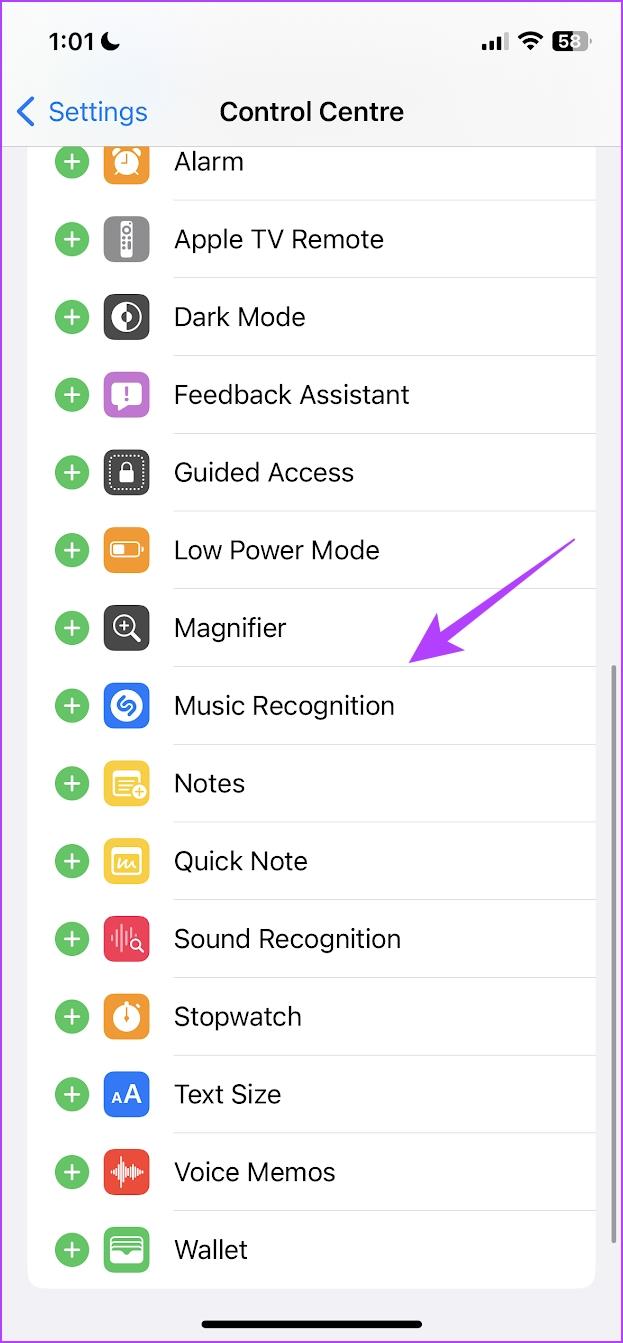
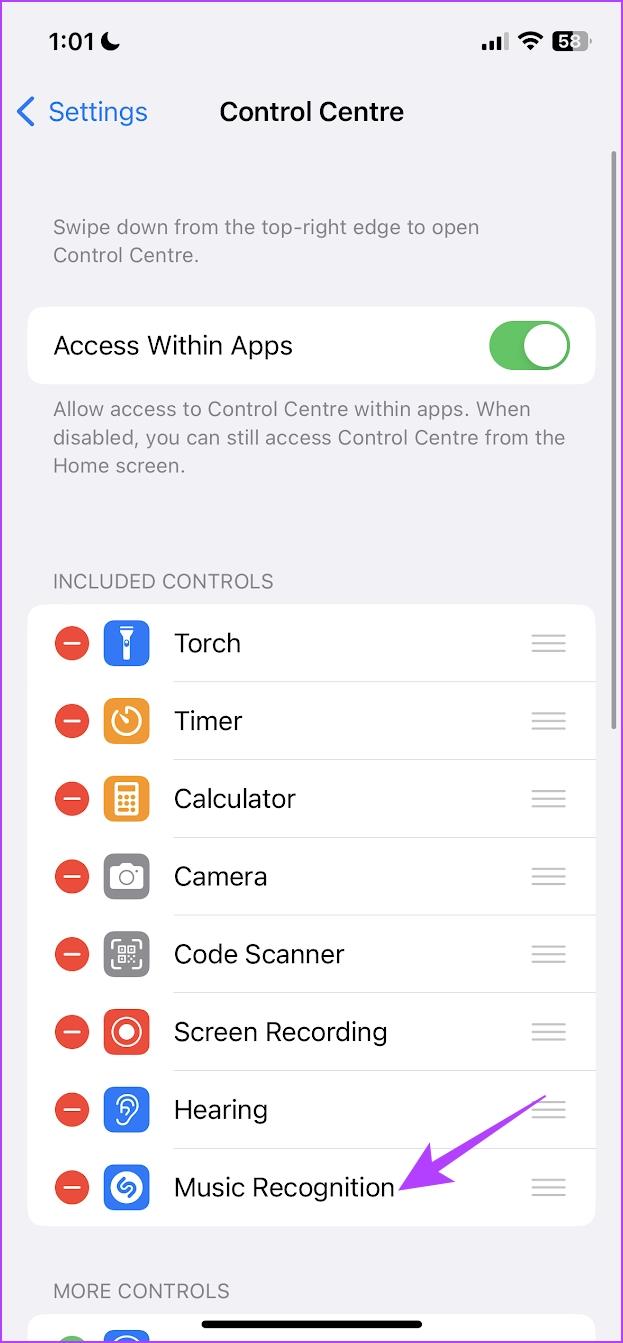
Passaggio 3: aprire il Centro di controllo.
Passaggio 4: quando desideri riconoscere una canzone, seleziona l'icona Shazam e attendi che la tua canzone venga riconosciuta.
Passaggio 5: una volta riconosciuta la canzone, riceverai una notifica. Per vedere l'elenco dei brani riconosciuti, puoi toccare nuovamente l'icona per visualizzare l'elenco di tutti i brani riconosciuti.


Se hai altre domande, consulta la sezione Domande frequenti di seguito.
1. Puoi riprodurre l'intera canzone su Shazam?
No. Non puoi riprodurre l'intero brano di Shazam sul tuo Apple Watch.
2. Perché non riesco a vedere Shazam sul mio Apple Watch?
Puoi andare all'app Watch sul tuo iPhone, scorrere verso il basso per trovare Shazam e attivare l'interruttore "Mostra app su Apple Watch".
3. Come aggiungere automaticamente i brani rilevati su Shazam a una playlist?
Questo è possibile se sei abbonato ad Apple Music o Spotify sul tuo iPhone. Apri l'app Shazam sul tuo iPhone, tocca l'icona delle impostazioni e troverai un'opzione per connetterti ad Apple Music/Spotify e sincronizzare Shazams con una playlist.
Ci auguriamo che questo articolo ti aiuti a utilizzare Shazam sul tuo Apple Watch e a identificare rapidamente i brani. Qual è stata la canzone che hai scoperto su Shazam e che si è rivelata la tua preferita? Fatecelo sapere nella sezione commenti qui sotto!
Cerchi un nuovo laptop da gioco portatile? Dai un
Scopri i limiti delle videochiamate su WhatsApp, Skype, Facebook Messenger, Zoom e altre app. Scegli l
Se il tuo Chromebook non riconosce i tuoi dispositivi USB, segui questi passaggi per risolvere il problema. Controlla il formato, l
Scopri come cambiare la lingua su Spotify per Android e desktop in modo semplice e veloce.
Gestisci i post suggeriti su Facebook per una migliore esperienza. Scopri come nascondere o posticipare i post "Consigliati per te".
Scopri come rendere trasparente lo sfondo in Paint e Paint 3D con i nostri metodi semplici e pratici. Ottimizza le tue immagini con facilità.
Se hai molti duplicati in Google Foto, scopri i modi più efficaci per eliminarli e ottimizzare il tuo spazio.
Continua a leggere per sapere come svegliare qualcuno al telefono su Android e iOS, indipendentemente dalla modalità in cui è attivo il dispositivo.
Scopri come risolvere il problema dello schermo nero di Amazon Fire TV Stick seguendo i passaggi di risoluzione dei problemi nella guida.
Scopri cosa fare se il tuo Galaxy S22 non si accende. Trova soluzioni efficaci e consigli utili per risolvere il problema.







